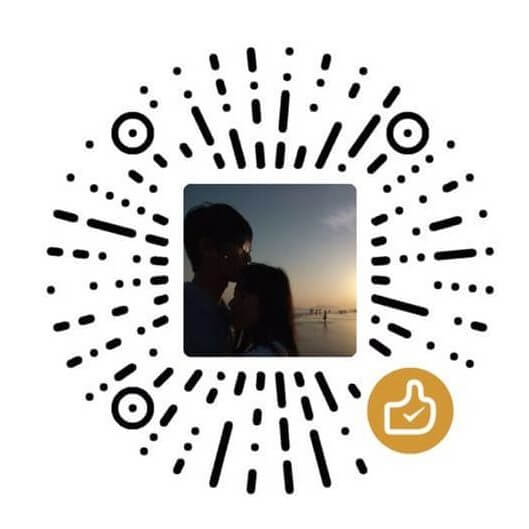0、首先说下,子方读过pve的官方文档,其实原文建议是用vm方式来安装docker。这里情况特殊,就使用lxc容器来装了。不得不说,lxc资源占用真的很低。例如我这里运行了portainer后,top显示占用情况是:24.8 used, 51.9 buff/cache。(还是多说一句,其实Debian VM刚安装,资源占用也不是很高,如果不是有特殊情况的,仍然建议优先采取VM的方式安装docker)
1、开机需要时间,一开始控制台没有内容输出是对的。这个让我之前困惑了很久。
2、记得在管理面板的对应CT,里面的选项处,编辑功能,开启嵌套。否则docker能安装成功,却无法运行。报错内容类似如下:
docker: Error response from daemon: failed to create shim: OCI runtime create failed: container_linux
3、ct模板自己准备一下,获取到下载地址,通过其它工具下载后再上传。子方本次使用的模板为:debian-11-standard_11.0-1_amd64.tar.gz
4、临时命令modprobe aufs && modprobe overlay。持久下面的
nano /etc/modules 增加以下两个
aufs
overlay
update-initramfs -u -k all
重启下
开始安装吧,下面的内容都是在lxc容器操作的,可以先禁用root登录,在ssh工具端复制比较方便。。
nano /etc/apt/sources.list
deb http://mirrors.aliyun.com/debian/ bullseye main non-free contrib
deb http://mirrors.aliyun.com/debian-security/ bullseye-security main
deb http://mirrors.aliyun.com/debian/ bullseye-updates main non-free contrib
deb http://mirrors.aliyun.com/debian/ bullseye-backports main non-free contrib
apt-get update
apt-get install \
ca-certificates \
curl \
gnupg \
lsb-release
curl -fsSL https://download.docker.com/linux/debian/gpg | gpg –dearmor -o /usr/share/keyrings/docker-archive-keyring.gpg
echo \
“deb [arch=$(dpkg –print-architecture) signed-by=/usr/share/keyrings/docker-archive-keyring.gpg] https://download.docker.com/linux/debian \
$(lsb_release -cs) stable” | tee /etc/apt/sources.list.d/docker.list > /dev/null
apt-get update
apt-get install docker-ce docker-ce-cli containerd.io
docker run hello-world 测试使用
docker volume create portainer_data
docker run -d -p 8000:8000 -p 9443:9443 –name portainer \
–restart=always \
-v /var/run/docker.sock:/var/run/docker.sock \
-v portainer_data:/data \
portainer/portainer-ce